win10D盘打不开的解决方法 win10电脑无法访问D盘怎么办
当我们使用Win10电脑时,有时候会遇到无法访问D盘的情况,导致我们无法打开或使用存储在D盘上的文件,这种问题可能是由于权限设置不正确、磁盘损坏或驱动程序问题引起的。为了解决这个问题,我们可以尝试通过调整权限、修复磁盘或更新驱动程序等方法来解决。接下来我们将详细介绍Win10电脑无法访问D盘的解决方法,让您轻松解决这一困扰。
win10电脑无法访问D盘怎么办:
1、按win+x,选择命令提示符(管理员),如图所示:
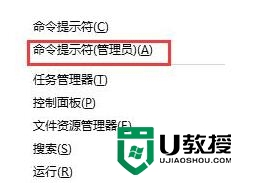
2、在命令窗口中,输入echo Y|cacls D:\ /s:D:PAI(A;;FA;;;BA)(A;OICIIO;GA;;;BA)(A;;FA;;;SY )(A;OICIIO;GA;;;SY)(A;;0x1301bf;;;AU)(A;OICIIO;SDGXGWGR;;;AU)(A;;0x1200a9;;;BU) (A;OICIIO;GXGR;;;BU),回车执行即可,如图所示:
<img alt="输入echo Y" cacls="" d"="" data-cke-saved-src="http://www.tongyongpe.com/uploadfile/2017/0109/20170109101111641.jpg" src="http://www.tongyongpe.com/uploadfile/2017/0109/20170109101111641.jpg" >
3、如果上述操作还是不行解决,可以接着执行echo Y|takeown /r /f D:\ & icacls D:\ /inheritance:e /t & pause命令。
以上就是win10D盘打不开的解决方法的全部内容,有出现这种现象的小伙伴不妨根据小编的方法来解决吧,希望能够对大家有所帮助。
win10D盘打不开的解决方法 win10电脑无法访问D盘怎么办相关教程
- win10访问不了D盘的解决方法 win10无法打开D盘怎么办
- win10d盘打不开拒绝访问的解决方法 win10 D盘拒绝访问怎么解决
- win10访问d盘失败的解决方法 win10无法打开D盘的解决方法
- win10d盘突然不见的解决方法 Win10电脑D盘丢失怎么办
- win10电脑d盘拒绝被访问如何解决 win10电脑d盘无法访问怎么办
- 苹果win10d盘无法打开解决方法 苹果笔记本w10系统d盘打不开怎么办
- 装完win10系统后d盘无法访问如何解决 装完win10系统后D盘打不开怎么办
- win10系统d盘无法访问如何解决 win10系统D盘无法访问怎么办
- win10打开磁盘分区提示“位置不可用、无法访问”解决方法 为什么win10打开磁盘分区提示“位置不可用、无法访问”
- win10d盘无法格式化的解决方法 win10d盘不能格式化怎么办
- win10d盘不能格式化的处理方法 win10 D盘格式化失败怎么办
- win10电脑d盘打不开如何处理 装了w10 d盘打不开怎么办
- 《极品飞车13:变速》win10无法启动解决方法 极品飞车13变速win10闪退解决方法
- win10桌面图标设置没有权限访问如何处理 Win10桌面图标权限访问被拒绝怎么办
- win10打不开应用商店一直转圈修复方法 win10应用商店打不开怎么办
- win10错误代码0xc0000098开不了机修复方法 win10系统启动错误代码0xc0000098怎么办
win10系统教程推荐
- 1 win10桌面图标设置没有权限访问如何处理 Win10桌面图标权限访问被拒绝怎么办
- 2 win10关闭个人信息收集的最佳方法 如何在win10中关闭个人信息收集
- 3 英雄联盟win10无法初始化图像设备怎么办 英雄联盟win10启动黑屏怎么解决
- 4 win10需要来自system权限才能删除解决方法 Win10删除文件需要管理员权限解决方法
- 5 win10电脑查看激活密码的快捷方法 win10电脑激活密码查看方法
- 6 win10平板模式怎么切换电脑模式快捷键 win10平板模式如何切换至电脑模式
- 7 win10 usb无法识别鼠标无法操作如何修复 Win10 USB接口无法识别鼠标怎么办
- 8 笔记本电脑win10更新后开机黑屏很久才有画面如何修复 win10更新后笔记本电脑开机黑屏怎么办
- 9 电脑w10设备管理器里没有蓝牙怎么办 电脑w10蓝牙设备管理器找不到
- 10 win10系统此电脑中的文件夹怎么删除 win10系统如何删除文件夹
win10系统推荐
- 1 雨林木风ghost win10 64位镜像快速版v2023.04
- 2 深度技术ghost win10 64位旗舰免激活版v2023.03
- 3 系统之家ghost win10 64位稳定正式版v2023.03
- 4 深度技术ghost win10 64位专业破解版v2023.03
- 5 电脑公司win10官方免激活版64位v2023.03
- 6 电脑公司ghost win10 64位正式优化版v2023.03
- 7 华硕笔记本ghost win10 32位家庭版正版v2023.03
- 8 雨林木风ghost win10 64位旗舰安全版下载v2023.03
- 9 深度技术ghost win10 64位稳定极速版v2023.03
- 10 技术员联盟ghost win10 64位游戏装机版下载v2023.03